KontrolPackでネットワーク経由でコンピュータを接続/制御

KontrolPackを使えば、ネットワーク内のコンピューターを簡単に制御できます。異なるオペレーティングシステムで稼働しているコンピューターを簡単に接続・管理できます。
すべてのLinuxオペレーティングシステムには、多くのフォントがプリインストールされています。残念ながら、これらのフォントをプレビューする組み込みの方法はなく、ユーザーはさまざまな非公式アプリを介してフォントを表示する必要があり、その多くは使用が混乱しています。
紛らわしいツールを使用してフォントをプレビューすることにうんざりしている場合は、Fontpreviewをチェックしてください。これは、インストールされているフォントを自動的に検出し、使いやすいテキストベースのUIで簡単に表示できるコマンドラインアプリです。
このガイドでは、LinuxでFontpreviewプログラムを設定する方法について説明します。また、システム上のすべてのフォントを表示するためにそれを使用する方法についても説明します。
Linux PCにFontpreviewアプリケーションをインストールするには、主流のソフトウェアリポジトリにないため、GitHubからプログラムをダウンロードする必要があります。インストールプロセスを開始するには、キーボードのCtrl + Alt + T または Ctrl + Shift + Tを押してターミナルウィンドウを開き ます。次に、以下の手順に従ってアプリを動作させます。
注:Arch Linuxを使用していて、プログラムを手動でインストールしたくないですか?お気に入りのAURヘルパーをfontpreviewパッケージに向けて、機能させます。
ステップ1: LinuxにFontpreviewアプリをインストールする最初のステップは、プログラムを正常に実行するために必要な依存関係をインストールすることです。現在、FontpreviewにはImagemagick、xdotool、fzf、sxivが必要です。
Ubuntu(19.10+)
sudo apt install imagemagick xdotool fzf sxiv
Debian(10およびSid)
sudo apt-get install imagemagick xdotool fzf sxiv
Arch Linux
sudo pacman -S imagemagick xdotool fzfsxiv
Fedora
sudo dnf install imagemagick xdotool fzf sxiv
OpenSUSE
sudo zypper install imagemagick xdotool fzf sxiv
汎用Linux
Linuxユーザーで、主流のディストリビューション(Ubuntu、Debian、Fedoraなど)のいずれでもないディストリビューションを使用している場合は、依存関係を手動でダウンロードする必要があります。プロジェクトのGitHubにアクセスしてください。正確なパッケージ名の概要を示し、セットアッププロセスを支援します。
ステップ2: Imagemagick依存関係をインストールした後、最新リリースのFontpreviewをLinuxPCにダウンロードします。wget コマンドを使用して 、ソフトウェアを入手します。
注:ZIPアーカイブファイルを操作するには、Unzipプログラムが必要です。Linuxシステムは、解凍は(何らかの理由で)インストールされていない場合は、クリックしてインストールする方法についての情報を見つけることができますここに。
wget https://github.com/sdushantha/fontpreview/archive/master.zip
ステップ3:master.zipファイルのダウンロードが完了すると、LinuxPCにFontpreviewをインストールするために必要なすべてのデータが得られます。ただし、master.zipファイルから抽出するまでソフトウェアを使用することはできません。抽出master.zipするには、以下のunzipコマンドを使用します。
master.zipを解凍します
ステップ4: master.zipファイルを抽出すると、ホームディレクトリにアプリの名前のフォルダーが表示されます。この新しいフォルダにアクセスするには、次のCD コマンドを使用します。
cdfontpreview-マスター
ls コマンドを実行して、フォルダの内容を確認します 。
ls
手順5: Linux PCで実行できるように、fontpreviewバイナリファイルの権限を変更します。権限を変更するには、以下のchmod コマンドを使用します。
sudo chmod + x fontpreview
ステップ6: fontpreviewバイナリファイルを/usr/binディレクトリにインストールします。ここにファイルを置くと、通常のプログラムとしてターミナルのどこからでも呼び出すことができます。
fontpreviewバイナリファイルをに配置することに抵抗がある/usr/bin場合は、カスタムの場所に設定して、Linuxの専門家であれば$ PATHに追加してください。
sudo mv fontpreview / usr / bin
/usr/binLinux PCのディレクトリにあるfontpreviewバイナリを使用すると、以下のコマンドを実行することで、いつでもFontpreviewプログラムにアクセスできます。
fontpreview
さらに、以下を実行してプログラムの情報にアクセスします。
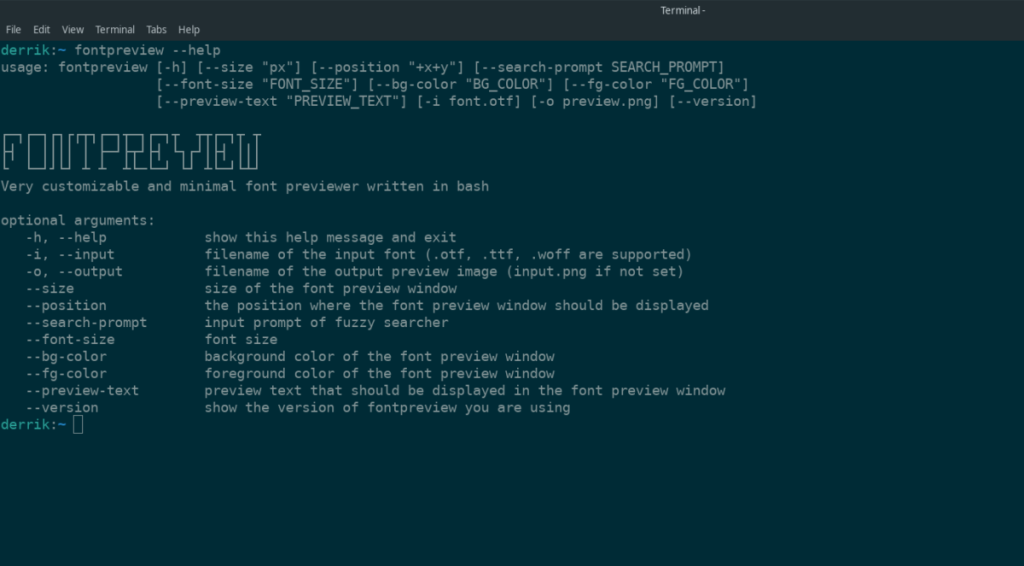
fontpreview --help
Linux PCにfontpreviewアプリが設定されたので、インストールされているフォントをプレビューできます。システム上のさまざまなフォントを表示するには、以下の手順に従ってください。
手順1:開いているターミナルウィンドウでfontpreviewコマンドを実行します。このコマンドは、Fontpreview UIを表示し、システムにインストールされているすべてのフォントを一覧表示します。
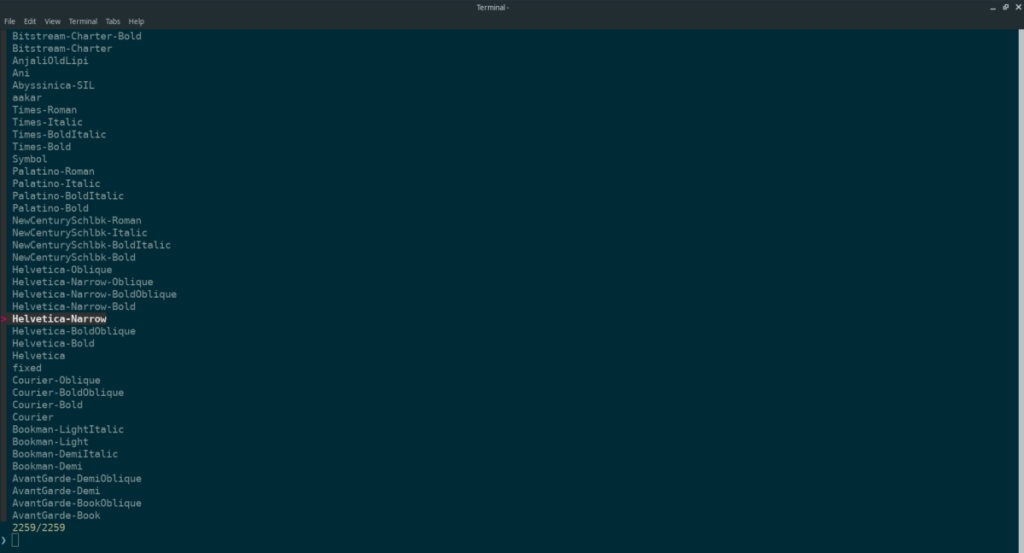
fontpreview
ステップ2: キーボードの上/下矢印キーを使用して、システムでプレビューするフォントを探します。プレビューするフォントが見つかったら、 Enter キーを押します。Fontpreviewは、フォントを表示するための表示ツールを起動します。
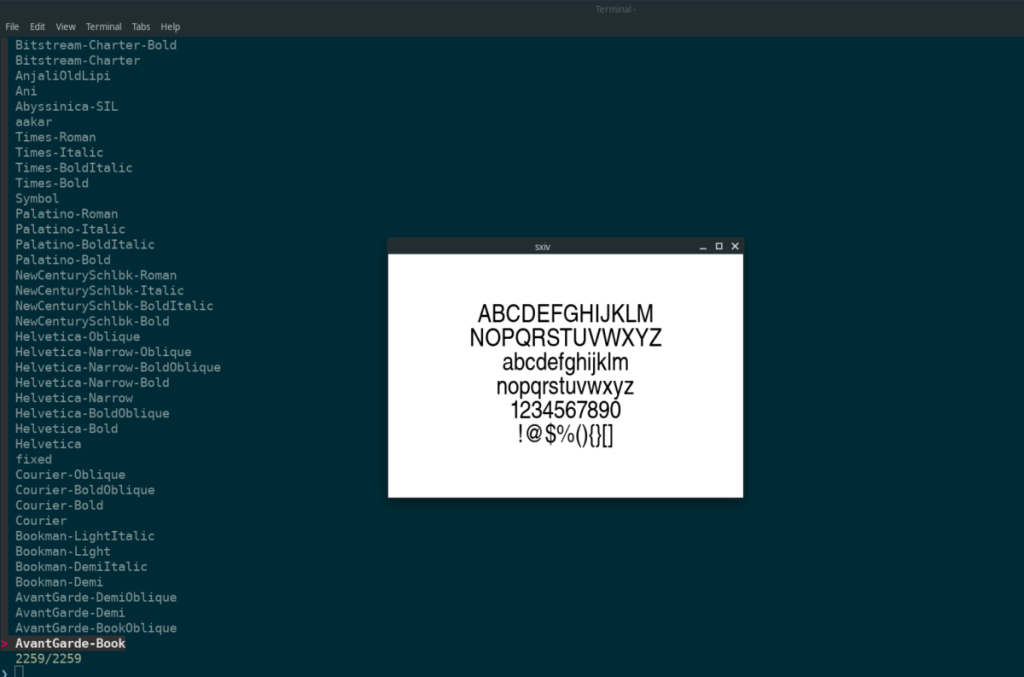
fontpreviewアプリは、選択するフォントをリストに表示するだけではありません。また、フォントの名前を検索してプレビューすることもできます。Linuxシステムの任意のフォントで検索を実行するには、次の手順を実行します。
ステップ1:ターミナルでfontpreviewを起動します。
fontpreview
ステップ2:アプリでプレビューするフォントの名前の入力を開始します。検索結果にすぐに表示されます。
ステップ3:上/下矢印キーを使用して検索結果のリストからフォントを選択し、Enter キーを押し て表示します。
KontrolPackを使えば、ネットワーク内のコンピューターを簡単に制御できます。異なるオペレーティングシステムで稼働しているコンピューターを簡単に接続・管理できます。
繰り返しのタスクを自動で実行したいですか?手動でボタンを何度もクリックする代わりに、アプリケーションが
iDownloadeは、BBCのiPlayerサービスからDRMフリーのコンテンツをダウンロードできるクロスプラットフォームツールです。.mov形式の動画もダウンロードできます。
Outlook 2010の機能についてはこれまで詳細に取り上げてきましたが、2010年6月までにリリースされないため、Thunderbird 3について見ていきましょう。
たまには休憩も必要です。面白いゲームを探しているなら、Flight Gearを試してみてください。無料のマルチプラットフォームオープンソースゲームです。
MP3 Diagsは、音楽オーディオコレクションの問題を解決するための究極のツールです。mp3ファイルに適切なタグを付けたり、アルバムカバーアートを追加したり、VBRを修正したりできます。
Google Waveと同様に、Google Voiceも世界中で大きな話題を呼んでいます。Googleはコミュニケーション方法を変えることを目指しており、
Flickrユーザーが高画質で写真をダウンロードできるツールはたくさんありますが、Flickrのお気に入りをダウンロードする方法はありますか?最近、
サンプリングとは何でしょうか?Wikipediaによると、「サンプリングとは、一つの録音から一部、つまりサンプルを取り出し、それを楽器や音楽として再利用する行為です。
Googleサイトは、Googleのサーバー上でウェブサイトをホストできるGoogleのサービスです。しかし、一つ問題があります。それは、バックアップのための組み込みオプションがないことです。



![FlightGear Flight Simulatorを無料でダウンロード[楽しもう] FlightGear Flight Simulatorを無料でダウンロード[楽しもう]](https://tips.webtech360.com/resources8/r252/image-7634-0829093738400.jpg)




